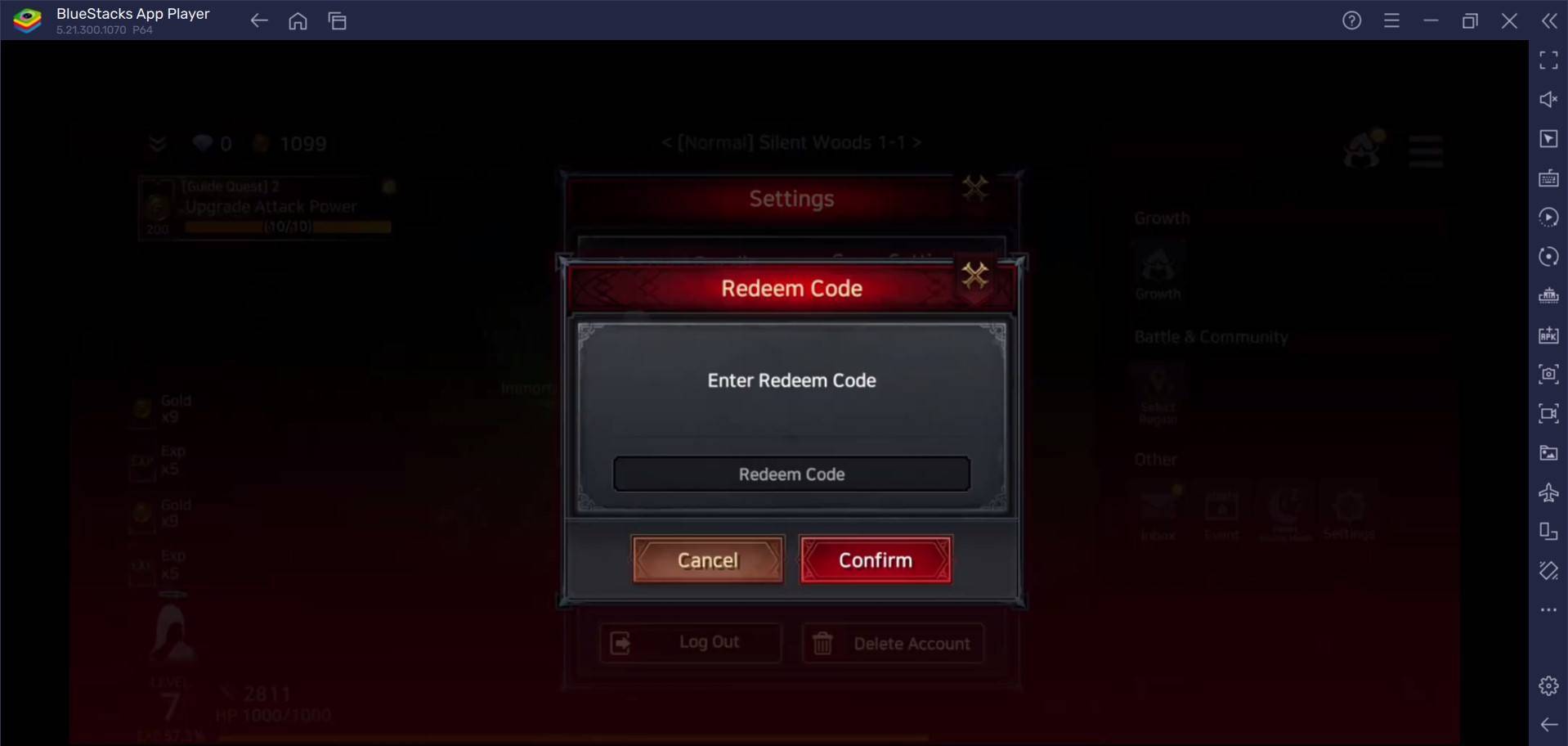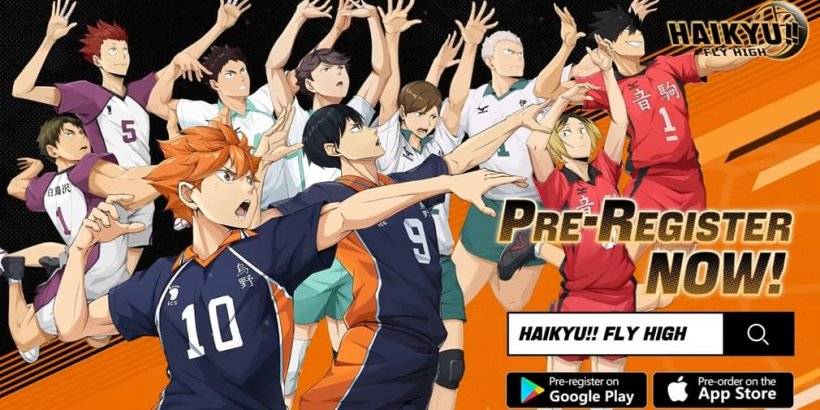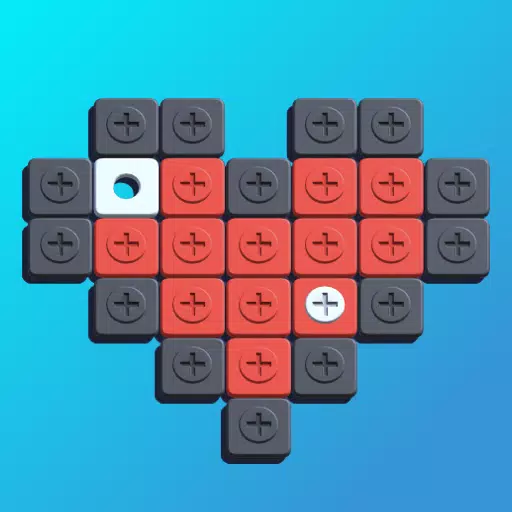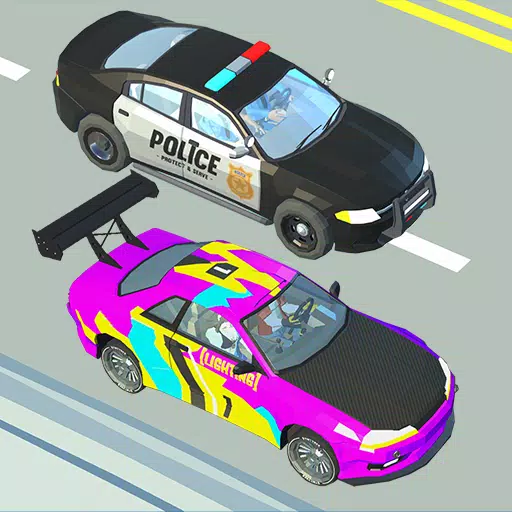Walaupun selepas bertahun -tahun, Minecraft terus menguasai landskap permainan kotak pasir. Dengan pengembaraan yang tidak berkesudahan, dunia yang dihasilkan secara dinamik, dan keupayaan multiplayer yang mantap, ia menawarkan kemungkinan kreatif tanpa batas. Mari kita menyelam langkah -langkah penting untuk memulakan perjalanan Minecraft anda.
Jadual Kandungan
- Membuat akaun Minecraft
- Cara Memulakan Perjalanan Anda
- PC (Windows, MacOS, Linux)
- Xbox dan PlayStation
- Peranti mudah alih (iOS, Android)
- Cara keluar dari minecraft
Membuat akaun Minecraft
Untuk memulakan pengembaraan Minecraft anda, anda perlu membuat akaun Microsoft terlebih dahulu, yang akan anda gunakan untuk log masuk ke dalam permainan. Navigasi ke laman web Minecraft rasmi, cari butang "Log masuk" di sudut kanan atas, dan kliknya. Tetingkap akan meminta anda membuat akaun baru.
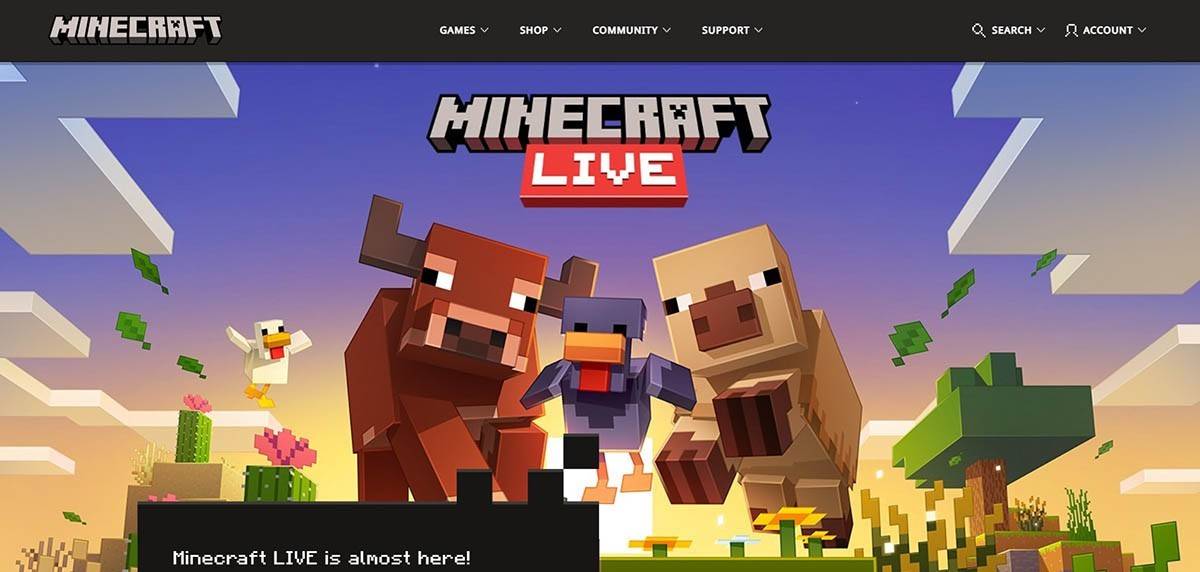 Imej: minecraft.net
Imej: minecraft.net
Masukkan alamat e -mel anda dan buat kata laluan yang kuat untuk akaun Minecraft anda. Pilih nama pengguna yang unik; Jika sudah diambil, sistem akan menawarkan cadangan alternatif.
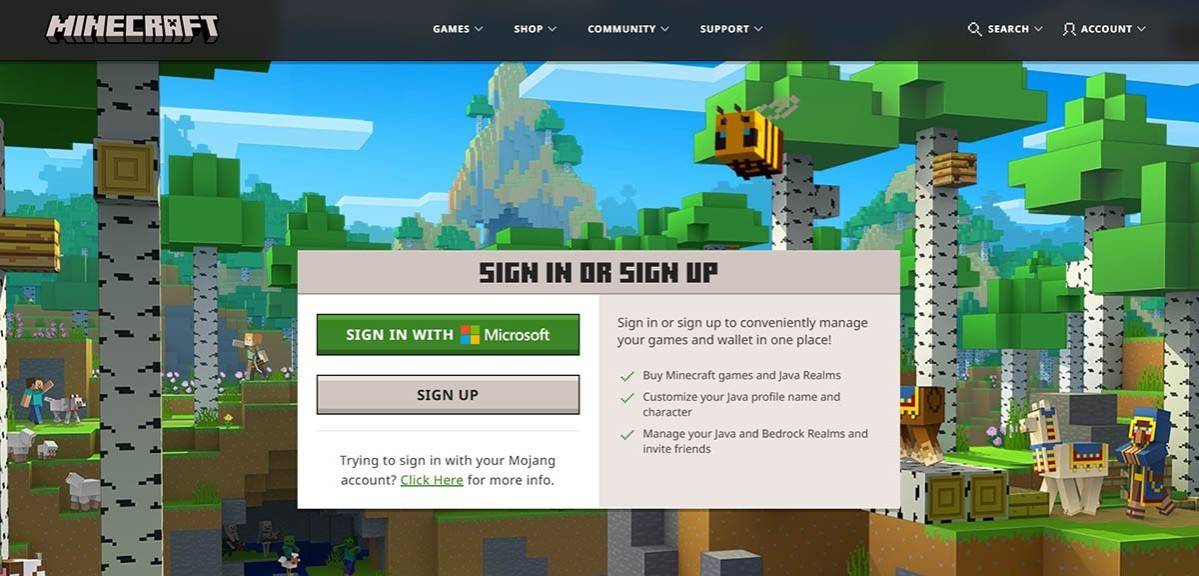 Imej: minecraft.net
Imej: minecraft.net
Setelah menyediakan akaun anda, sahkan alamat e -mel anda dengan memasukkan kod yang dihantar kepada anda. Jika anda tidak melihatnya dalam peti masuk anda, periksa folder "Spam". Sebaik sahaja disahkan, profil anda akan dihubungkan dengan akaun Microsoft anda, dan anda boleh meneruskan untuk membeli permainan dari kedai di laman web, mengikuti arahan untuk menyelesaikan pembelian anda.
Cara Memulakan Perjalanan Anda
PC (Windows, MacOS, Linux)
Pada PC, anda mempunyai akses kepada dua versi Minecraft: Edisi Java dan Edisi Bedrock. Edisi Java, yang serasi dengan Windows, MacOS, dan Linux, boleh dimuat turun dari laman web Minecraft rasmi. Selepas memasang pelancar, log masuk menggunakan akaun Microsoft atau Mojang anda dan pilih versi yang ingin anda mainkan.
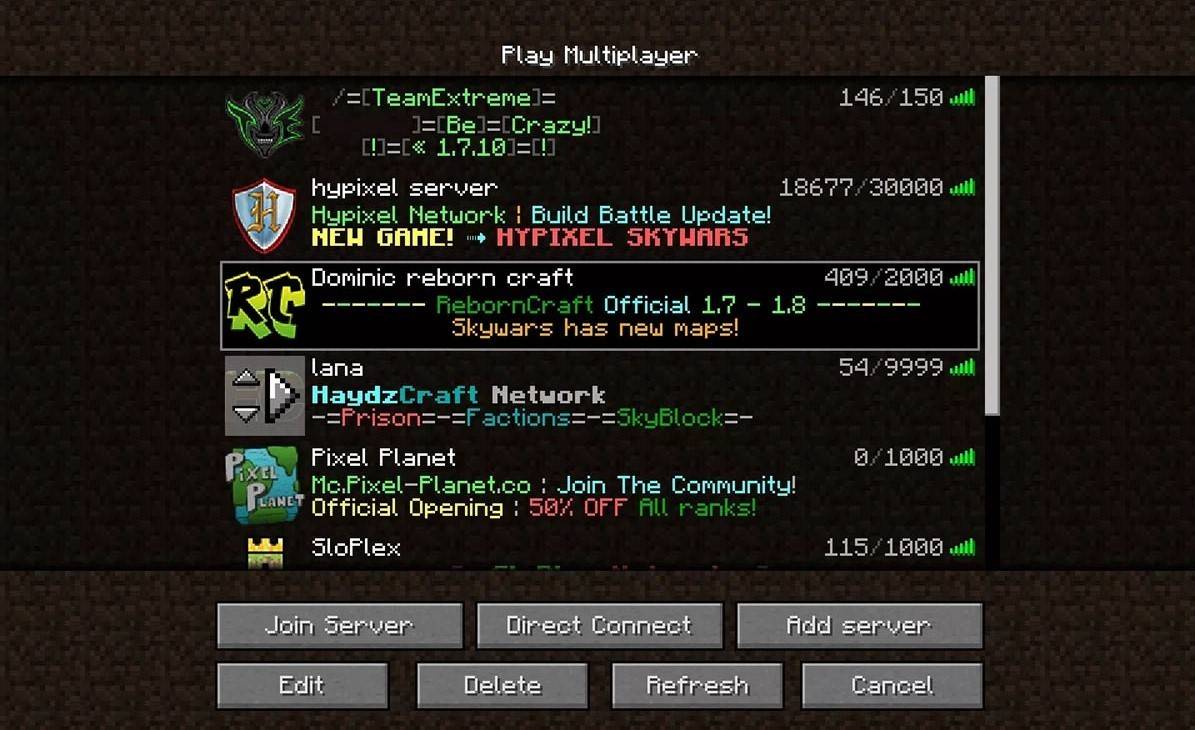 Imej: aiophotoz.com
Imej: aiophotoz.com
Apabila pelancaran pertama anda, anda akan diminta untuk memasukkan kelayakan akaun Microsoft anda. Jika anda merancang untuk bermain solo, tekan butang "Buat Dunia Baru". Anda akan dapat memilih mod permainan anda -memilih "survival" untuk pengalaman klasik atau "kreatif" untuk sumber yang tidak berkesudahan.
Untuk multiplayer, navigasi ke bahagian "Play" di menu utama, dan kemudian ke tab "Server". Di sini, anda boleh menyertai pelayan awam atau menyambung ke pelayan peribadi menggunakan alamat IP. Untuk bermain dengan rakan -rakan di dunia yang sama, buat atau muatkan dunia, laraskan tetapan untuk membolehkan multiplayer, dan jemput rakan anda.
Xbox dan PlayStation
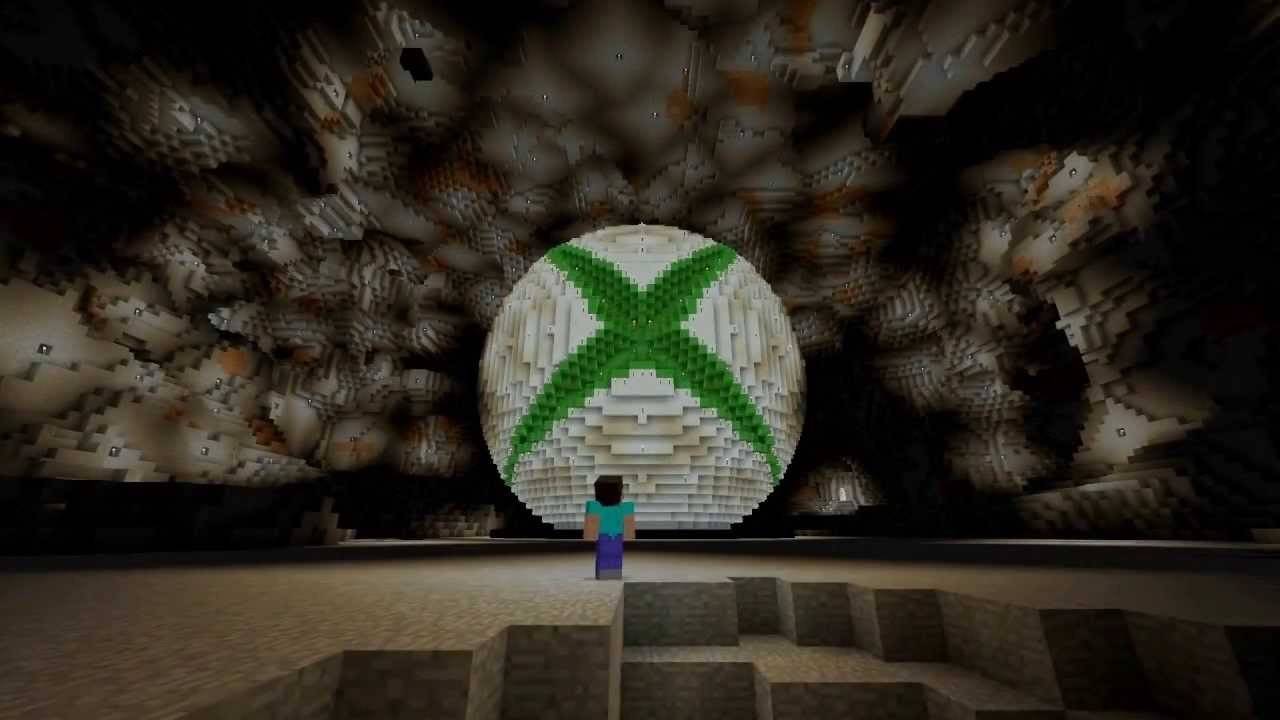 Imej: youtube.com
Imej: youtube.com
Untuk pengguna Xbox (termasuk Xbox 360, Xbox One, dan Xbox Series X/S), muat turun Minecraft dari kedai Microsoft. Selepas pemasangan, lancarkan permainan dari skrin utama konsol anda dan log masuk dengan akaun Microsoft anda untuk menyegerakkan pencapaian dan pembelian anda.
Pengguna PlayStation (PlayStation 3, 4, dan 5) boleh membeli dan memuat turun Minecraft dari kedai PlayStation. Lancarkan permainan dari skrin utama konsol dan log masuk dengan akaun Microsoft untuk membolehkan bermain silang platform.
Peranti mudah alih (iOS, Android)
Minecraft boleh dibeli melalui App Store untuk iOS atau Google Play untuk Android. Selepas pemasangan, log masuk dengan akaun Microsoft anda untuk mengakses permainan. Versi mudah alih menyokong bermain silang platform dengan peranti lain.
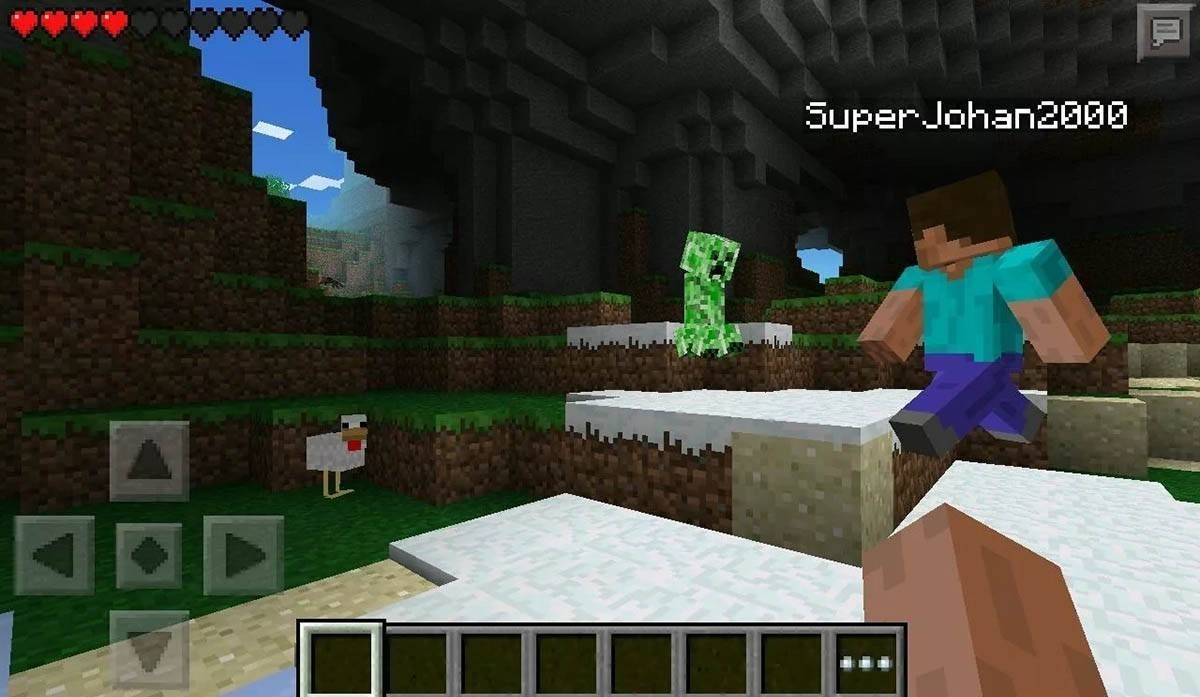 Imej: storage.googleapis.com
Imej: storage.googleapis.com
Perlu diingat bahawa Edisi Bedrock membolehkan bermain silang platform di semua peranti yang disebutkan, membolehkan anda berhubung dengan pemain di platform yang berbeza. Walau bagaimanapun, Java Edition adalah eksklusif untuk PC dan tidak menyokong permainan silang platform.
Cara keluar dari minecraft
Untuk keluar dari permainan di PC, tekan kekunci ESC untuk mengakses menu permainan, dan klik "Simpan dan Keluar." Ini akan mengembalikan anda ke menu utama, dari mana anda boleh menutup program ini sepenuhnya.
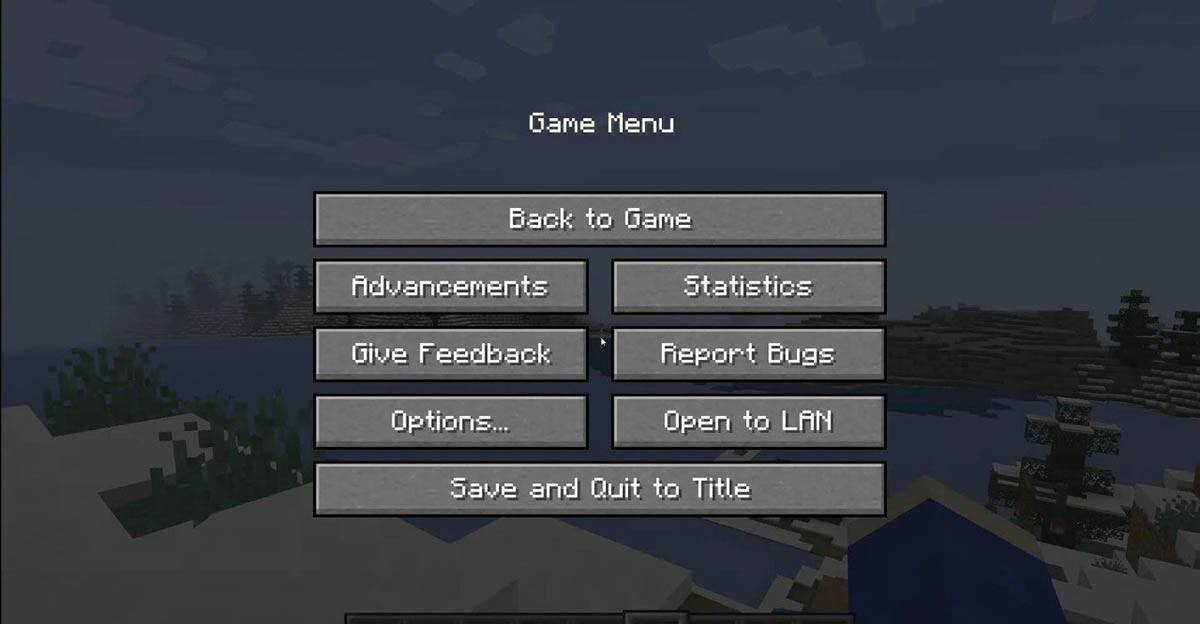 Imej: tlauncher.org
Imej: tlauncher.org
Pada konsol, gunakan butang Jeda Gamepad untuk membuka menu, kemudian pilih "Simpan dan Keluar." Untuk menutup sepenuhnya permainan, tekan butang "Rumah" pada konsol anda, sorot Minecraft, dan pilih pilihan keluar.
Untuk peranti mudah alih, pilihan "Simpan dan Keluar" boleh didapati dalam menu dalam permainan. Untuk menutup aplikasi sepenuhnya, gunakan menu sistem peranti anda. Pada Android, leret dari bawah untuk mengakses aplikasi berjalan dan tutup minecraft; Pada iOS, dua kali tekan butang "rumah" atau sapu untuk menutup aplikasinya.
Sekarang bahawa anda dilengkapi dengan asas -asas, sudah tiba masanya untuk menikmati perjalanan Minecraft anda di mana -mana peranti, mengungkap pengalaman baru dalam mod solo dan multiplayer dalam alam semesta yang luas ini.